Zoom, den populära videokonferensplattformen, förvärvade nyligen Keybase, en meddelandeplattform med en beprövad krypteringsstandard. Detta förvärv markerar en ny nivå av ökad säkerhet för plattformen, vilket gör det möjligt för användare att fortsätta använda ett så viktigt verktyg med en ökad integritetskänsla.
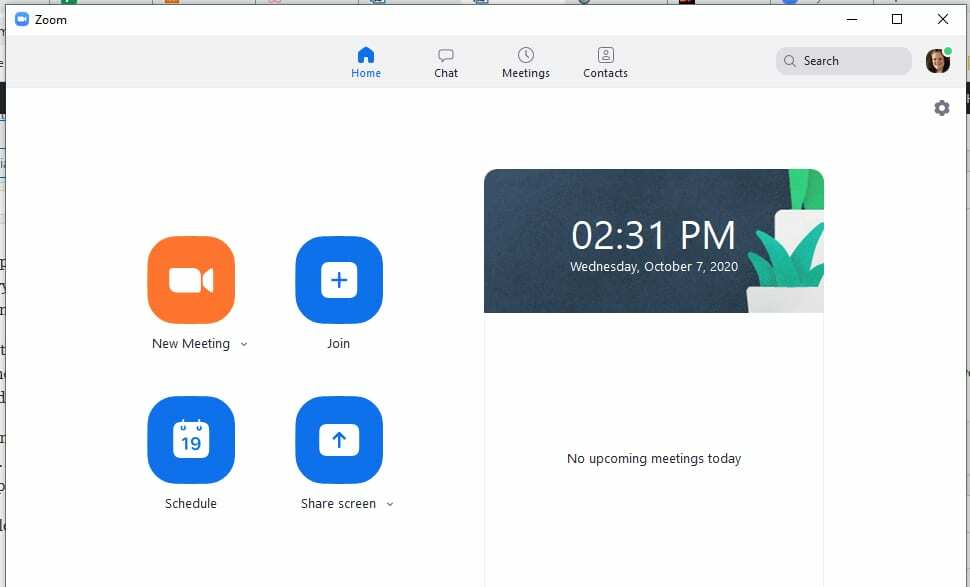
För närvarande stöder Zoom 5.0-uppdateringen kryptering med standard AES-GCM med 256-bitars nycklar. Zoom-molnservrar genererar krypteringsnycklarna mellan Zoom-klienter. Men för att förbättra deras säkerhet är Zoom inställd på att erbjuda end-to-end krypterade möten för sina kunder.
Aktivering av kryptering tvingar fram kryptering för stationära, mobila och Zoom Rooms-klienter och gruppmeddelanden från slut till ände. Det påverkar dock videokonferensprestanda eftersom det kräver mer processorkraft från deltagarnas enheter.
Om du vill aktivera Zooms nya end-to-end-kryptering är allt du behöver göra en snabb resa till dina inställningar.
Aktivera kryptering för alla enheter
- Gå till Zoom webbportal. Se till att du har administratörsbehörighet som tillåter dig att redigera kontoinställningar.
- Klicka på Mötesinställningar.
- Välj End-to-end-kryptering på fliken Möte.
- Klicka på statusväxeln och aktivera den.
- Om en verifieringsdialogruta dyker upp klickar du på Slå på och verifierar ändringarna.
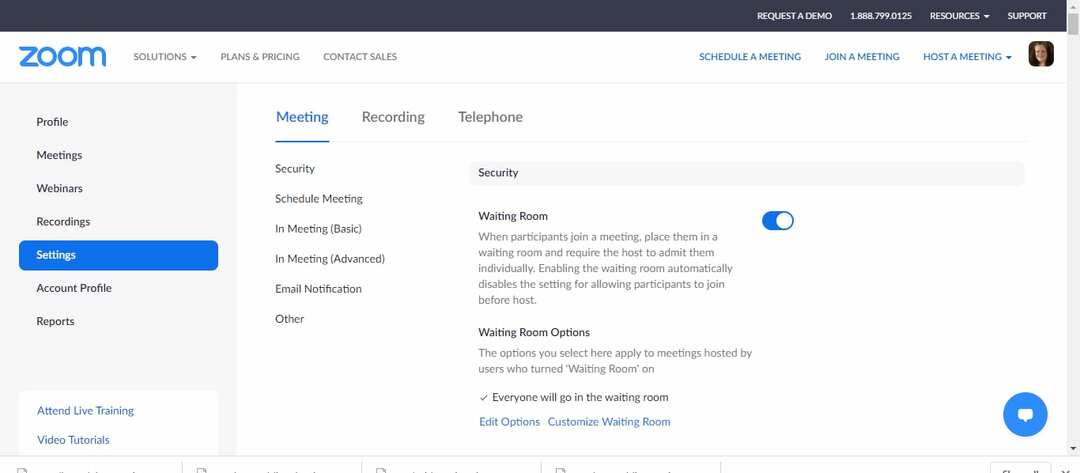
Aktivera kryptering för alla i din organisation
- Gå till Zoom webbportal. Återigen, se till att du har administratörsbehörigheter som gör att du kan redigera kontoinställningar.
- I Kontohantering väljer du Kontoinställningar.
- På fliken Kräv kryptering för ändpunkter från tredje part klickar du på statusväxeln och aktiverar den.
- Om en verifieringsdialogruta dyker upp, klicka på Slå på och verifiera ändringarna.
- För administratörer som vill göra end-to-end-kryptering obligatorisk för alla användare, klicka på låsikonen och bekräfta ändringarna.
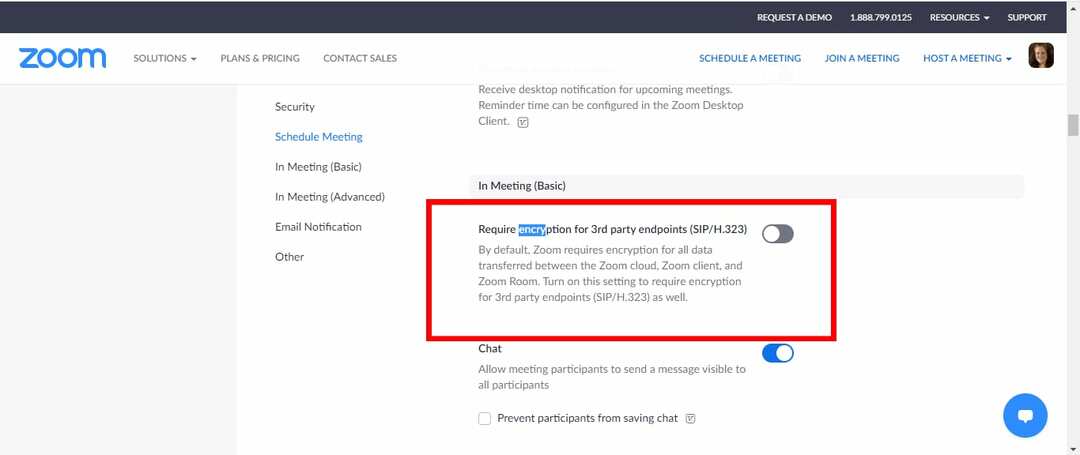
Aktivera kryptering för deltagare i en specifik grupp
- Gå till Zoom webbportal. Se till att du har administratörsbehörighet som tillåter dig att redigera kontoinställningar.
- I Användarhantering väljer du Group Management.
- Välj namnet på gruppen.
- Klicka på fliken Inställningar.
- På fliken Kräv kryptering för ändpunkter från tredje part klickar du på statusväxeln och aktiverar den.
- I händelse av att en verifieringsdialogruta dyker upp, klicka på Slå på och verifiera ändringarna.
- För administratörer som vill göra end-to-end-kryptering obligatorisk för alla grupper, klicka på låsikonen och bekräfta ändringarna.

Aktivera kryptering för personligt bruk
- Gå till Zoom webbportal. För enskilda kontomedlemmar behöver du inte ha administratörsbehörighet.
- Klicka på fliken Inställningar - förutsatt att du är en individuell kontomedlem.
- På fliken Kräv kryptering för ändpunkter från tredje part klickar du på statusväxeln och aktiverar den.
- I händelse av att en verifieringsdialogruta dyker upp, klicka på Slå på och verifiera ändringarna.

Notera: Ibland kan du upptäcka att det här alternativet är otillgängligt eller nedtonat och inte kan göra några ändringar. Det betyder att administratören har låst ute enskilda medlemmar från att göra ändringar på konto- eller gruppnivå. I det här fallet måste du kontakta Zoom-administratören för att aktivera end-to-end-kryptering.
När kryptering kommer att bli tillgänglig för användare
End-to-end-kryptering är ett enormt lyft för datasäkerhet och integritet i videokonferensplattformen. Gratis eller grundläggande användare måste verifiera sina telefonnummer för att funktionen ska fungera. Detta för att förhindra olaglig aktivitet i videoplattformen. Betalda användare har redan sin information autentiserad via sin registreringsprocess. Den ursprungliga planen var att erbjuda end-to-end-krypteringen endast till betalkonton. Ändå vände Zoom sin kurs mitt i kritik från integritetsförespråkare.
En uppdaterad end-to-end-krypteringsdesign är tillgänglig på GitHub. Ändå kommer den preliminära betaversionen att rullas ut i juli 2020. Under tiden kommer användare att fortsätta använda AES 256 GSM-krypteringen.
Funktionen kommer att vara valfri eftersom den begränsar vissa funktioner för möten. Detta är helt upp till värden eller kontoadministratören som kommer att ha befogenhet att aktivera eller inaktivera end-to-end-kryptering. Dock kommer end-to-end-krypteringsfunktionen inte att vara tillgänglig för icke-Zoom-konferensrumssystem, telefonbryggor och molninspelning.